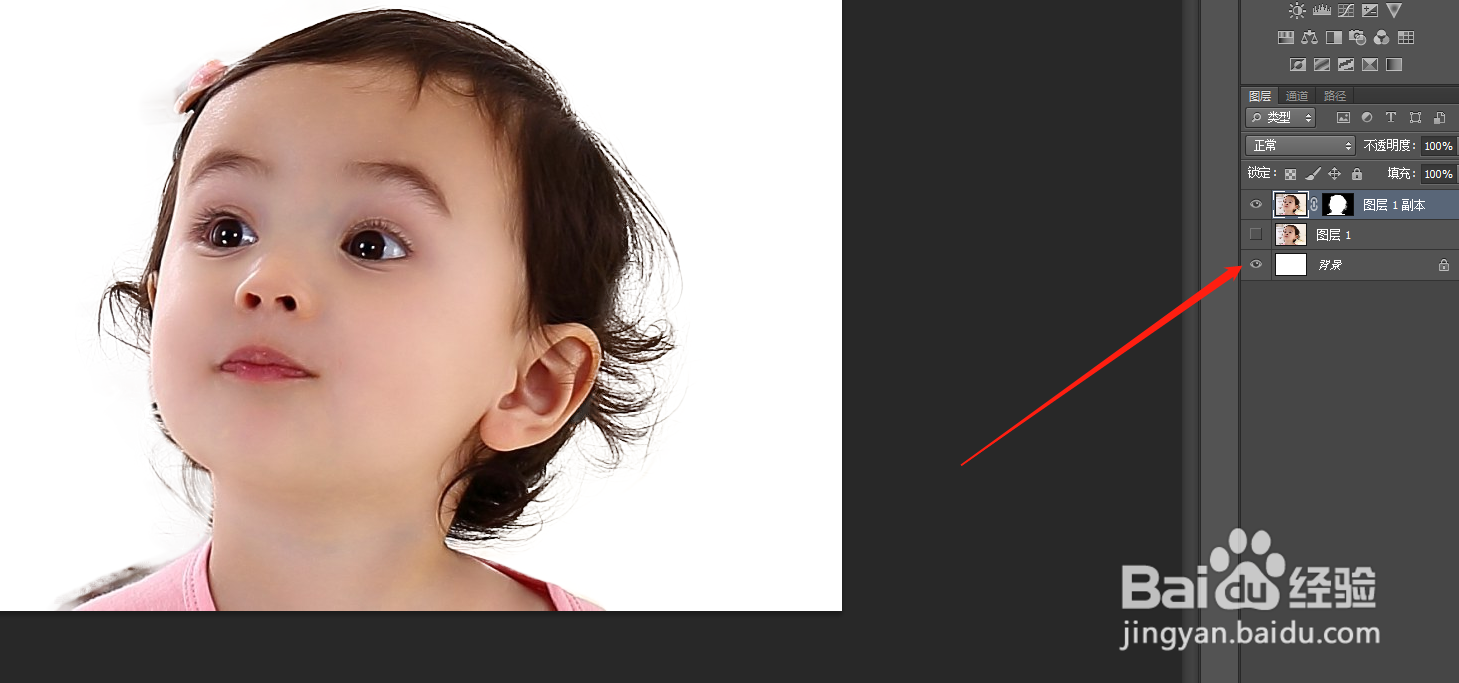1、首先打开需要抠头发丝的图片,在左边的工具栏找到【快速蒙版】,点一下。
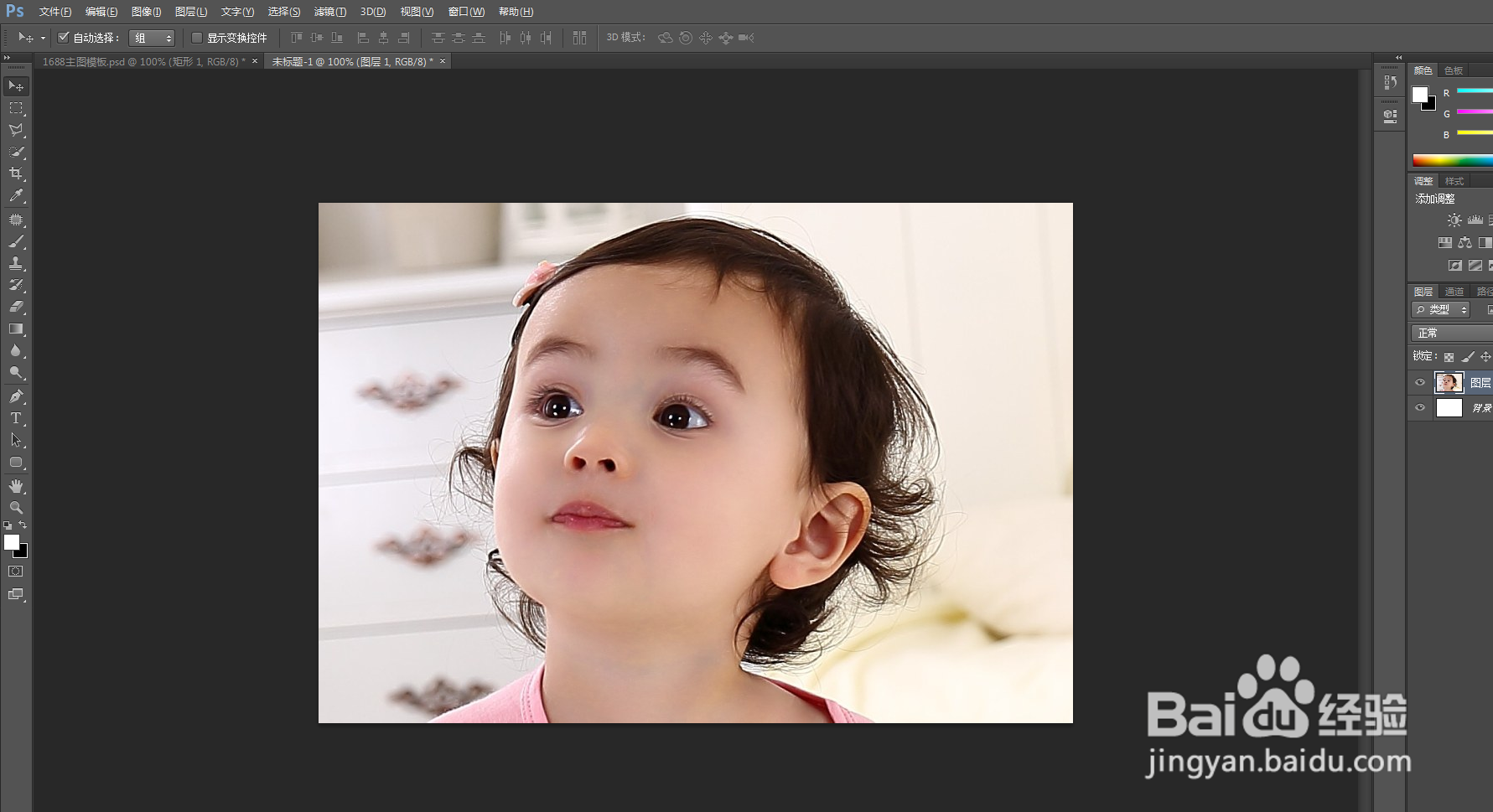
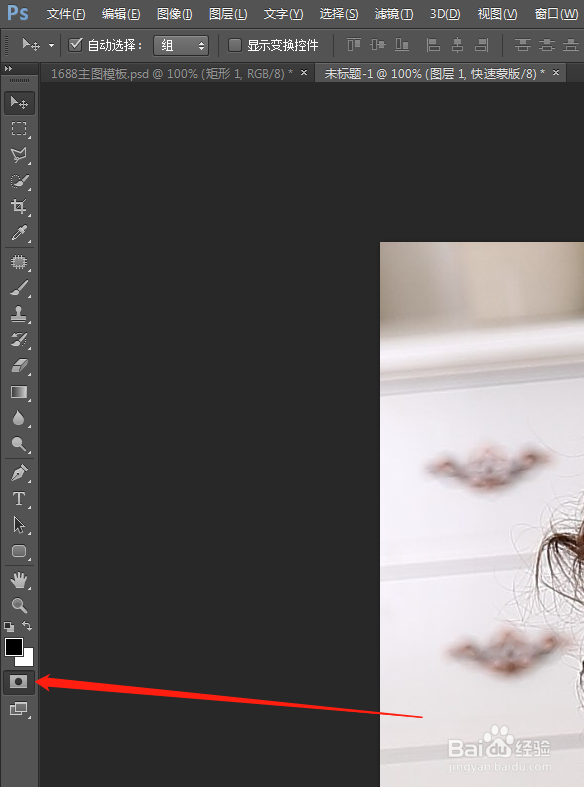
2、然后再在左边的工具栏找到【画笔工具】,选择【硬边缘】的画笔,
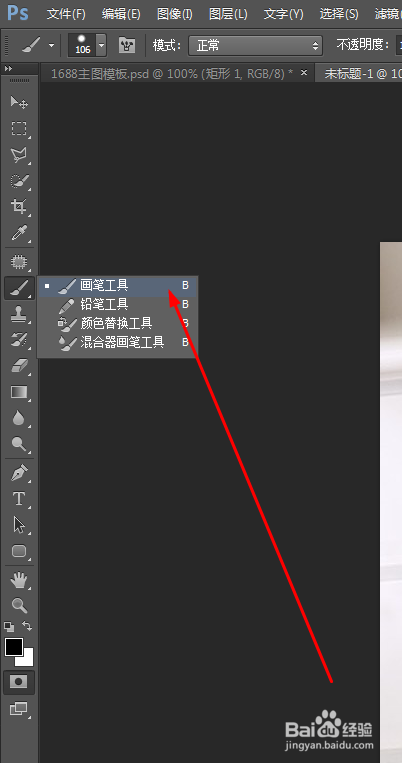
3、然后把要抠出来的地方,用画笔全部涂抹,如图:
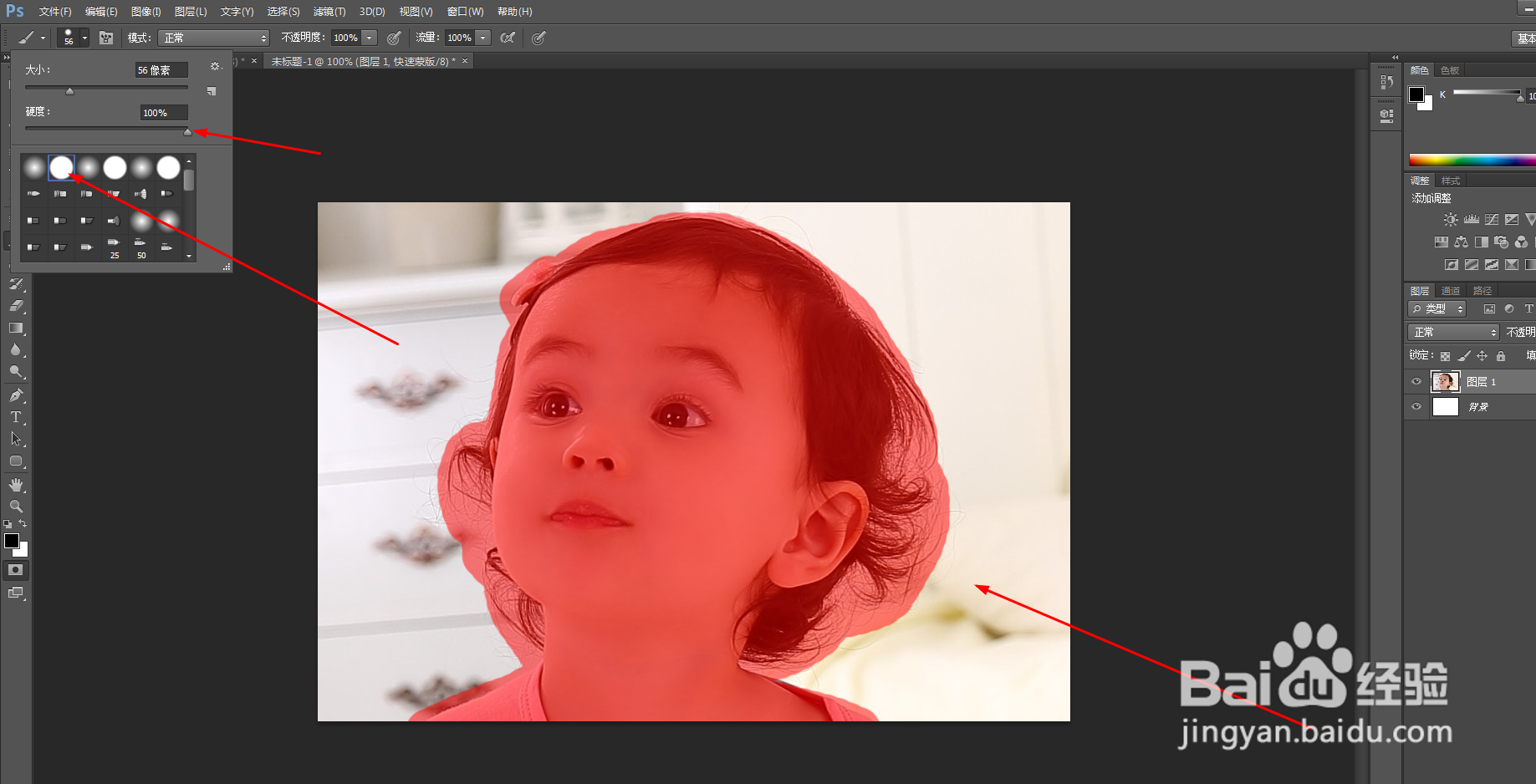
4、涂抹完成之后,再次点一下【快速蒙版】,退出快速蒙版。
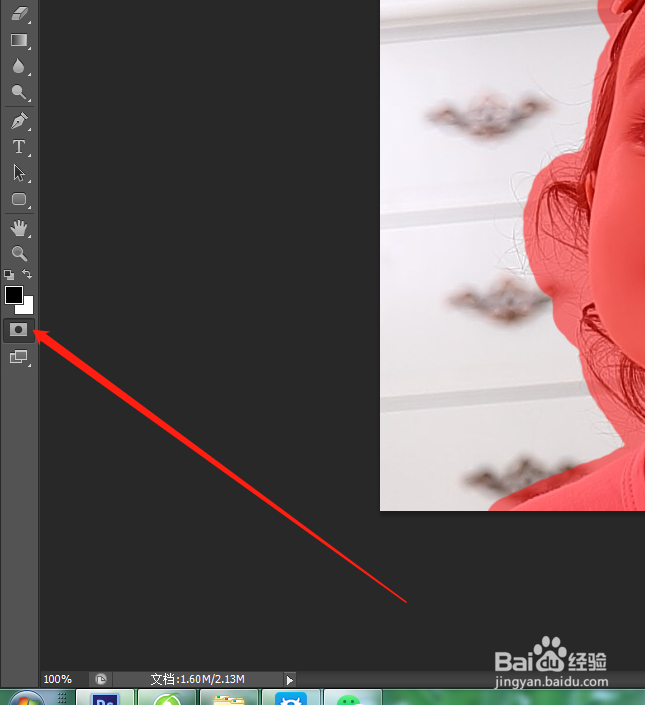
5、然后就会出现选区,我们再在上方的工具栏找到【选择】-【反向】,或者是按下 Ctrl+Shift+I 进行【反选】,

6、点击鼠标右键,选择【瓢遥费涓调整边缘】,然后选择【调整半径工具】,在头发边缘涂抹,然后头发就会一点一点的抠出来了。
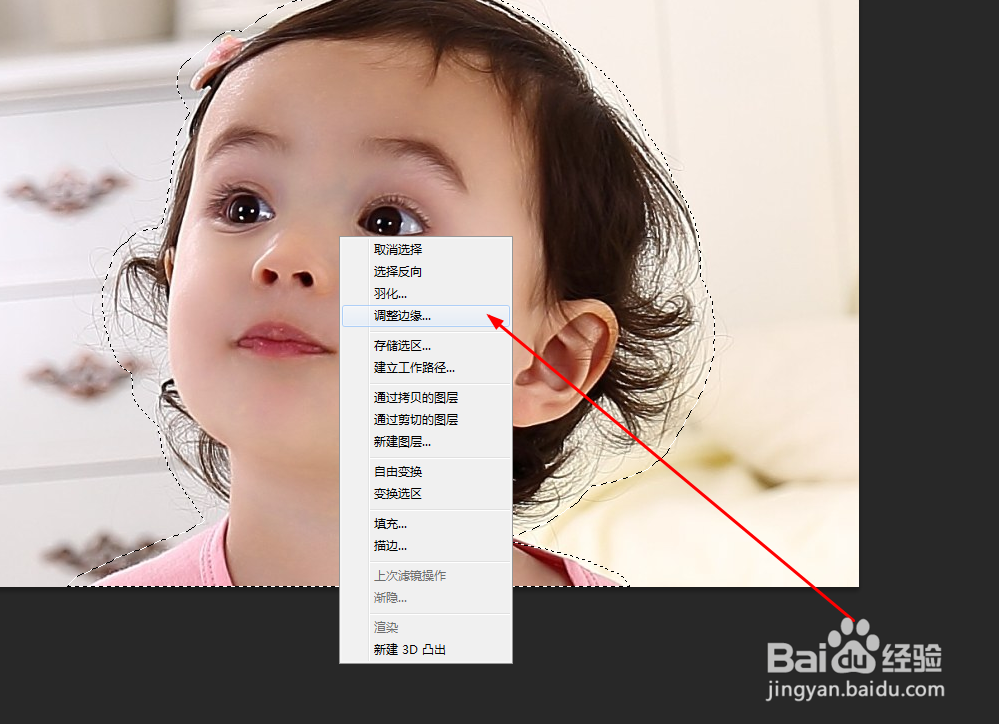
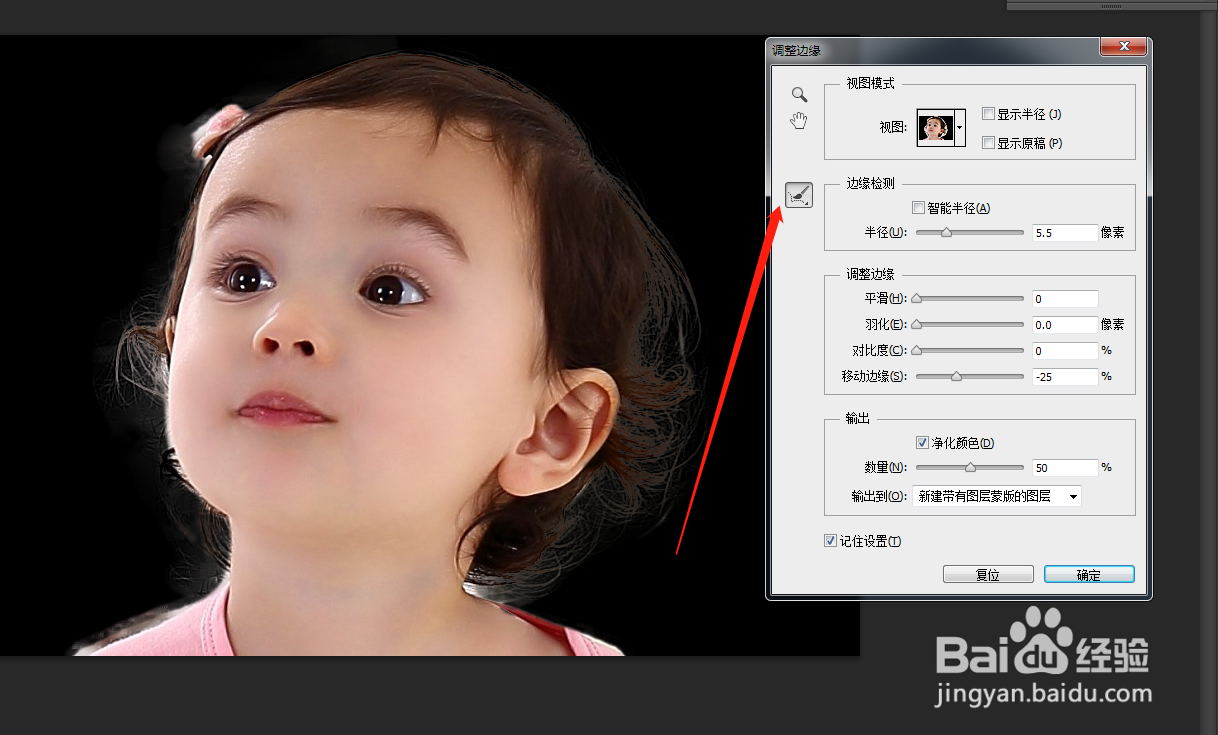
7、涂完后点击【确定】,就会出现一个的图层蒙版了。我们把背景图填充为白色,可以看看效果: